Подешавање ПхотоРобот простора
У апликацији ПхотоРобот контроле (даље се назива "ЦАПП"), први кориснички корак је креирање радног простора. Радни простор је листа хардвера која ће се користити за одређени фотошоп. Један може да садржи ПхотоРобот модуле, камере, светла и друге додатне опреме.
У демо сврхе, такође је могуће радити са унапред дефинисаним узорком радног простора који је конфигурисан за коришћење виртуелног хардвера. Узорак радног места омогућава корисницима да експериментишу са различитим функцијама у ЦАПП-у избором виртуелних робота и камера.
Да бисте креирали радни простор, идите на радни простор и притисните дугме "Креирај":
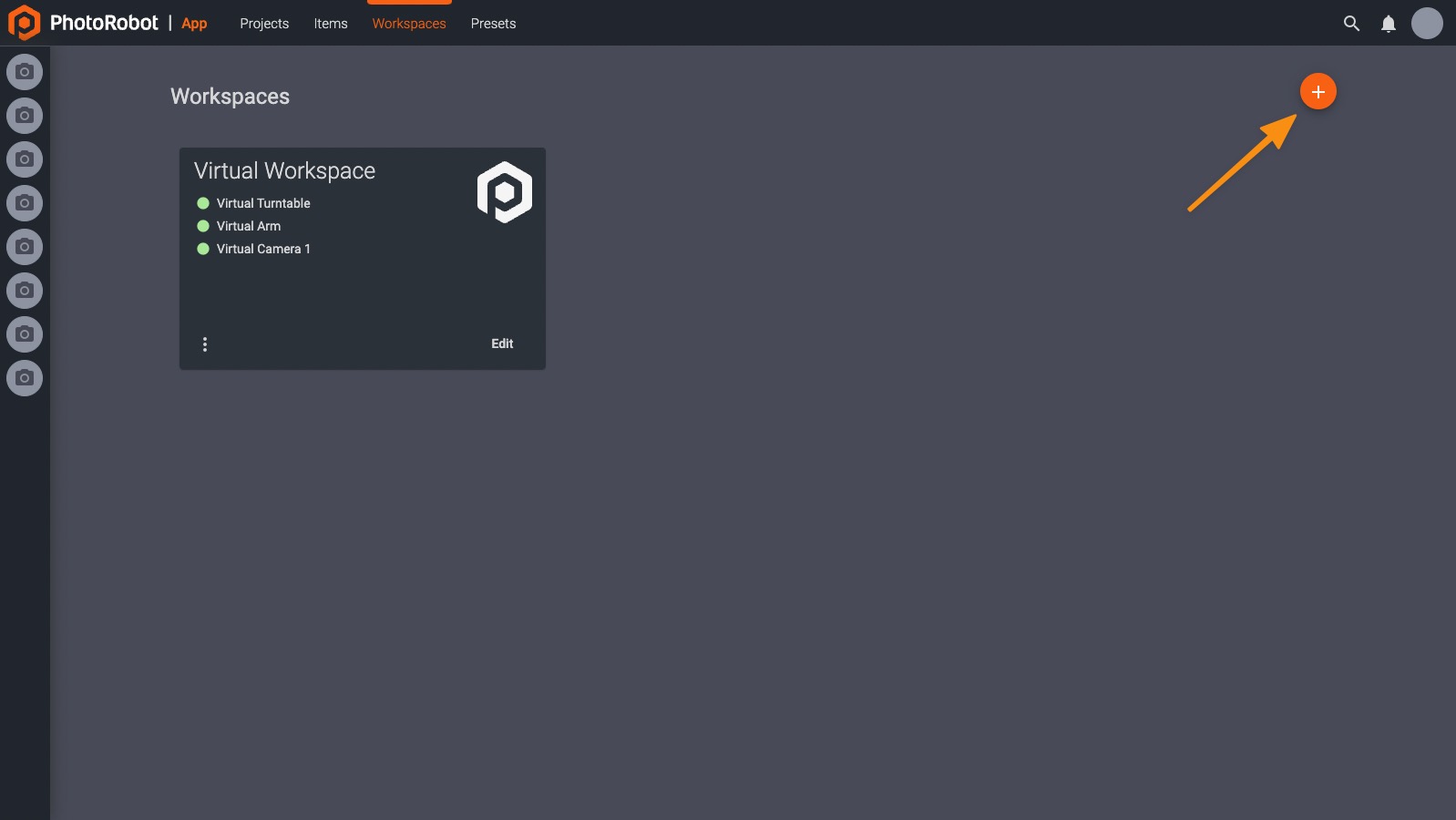
Додај робота
У следећем кораку уверите се да су сви роботи за фотошоп укључени и повезани са истом локалном мрежом као и рачунар. Затим притисните тастер Додај робота.
- Притисните тастер Додај робота да бисте видели листу доступних робота.
- Изаберите роботе које ћете користити са листе.
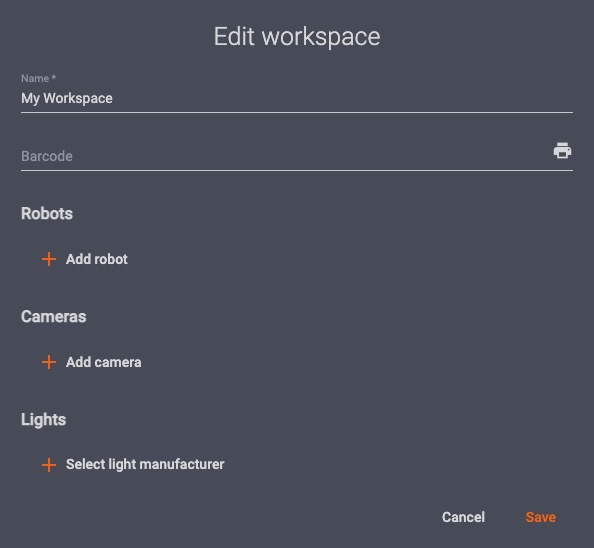
Конфигурисање брзог снимка
Да бисте активирали фаст-схот режим, повежите све роботе камером путем кабла за затварач.&нбсп;
- Кликните на три вертикалне тачке са десне стране робота да бисте отворили мени камере.
- Изаберите Додај кабл за затварач за фотоапарат.
- Одаберите излазни конектор (1 или 2). Изаберите излазни конектор на основу физичких жица кабла за затварач. За каблове из ПхотоРобот користите слот 2.
( !&нбсп;) - За остале произвођаче можда ће бити неопходно да користе слот 1.
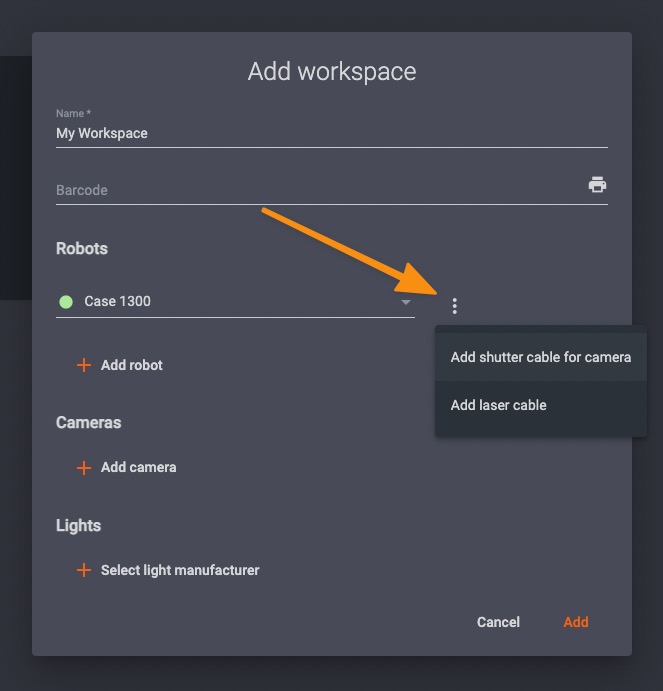
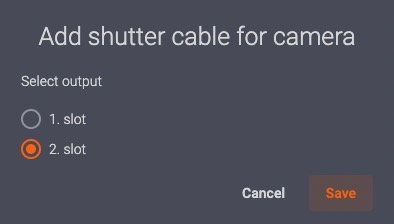
Конфигурисање ласера
У зависности од хардвера који се користи, постоји неколико опција за конфигурисање ласера:
За уграђене ласере
И Случај 850 и 1300 имају ласерске системе дизајниране у робота са потребном нултом конфигурацијом.
ЛасерБоx од 20 порта
ЛасерБок са 20 портова је самостални уређај који омогућава контролу над више ласера путем мрежне везе. Да бисте конфигурисали ЛасерБок, прво проверите да ли је укључен, а затим га додајте као другог робота у радни простор:
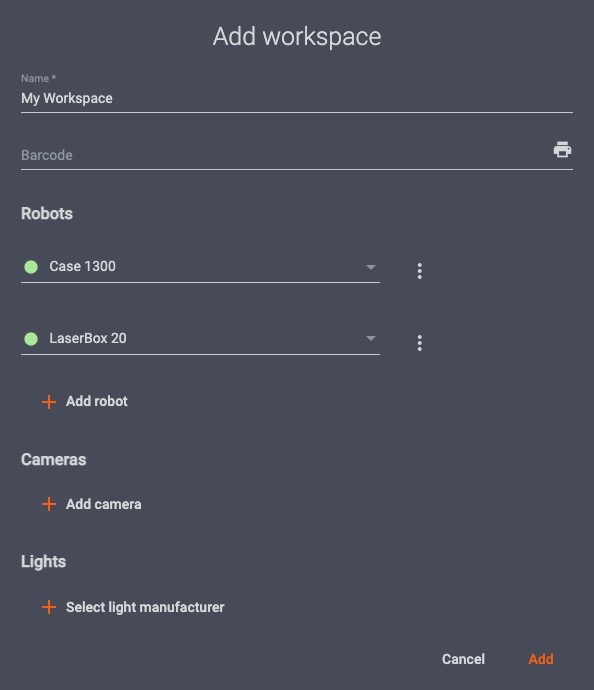
ЛасерБоx са 4 порта
Ако имате ласерски оквир са 4 порта повезан са роботом, изаберите додај ласерски кабл у ставкама менија са 3-тачка са десне стране роботовог ИД-а:
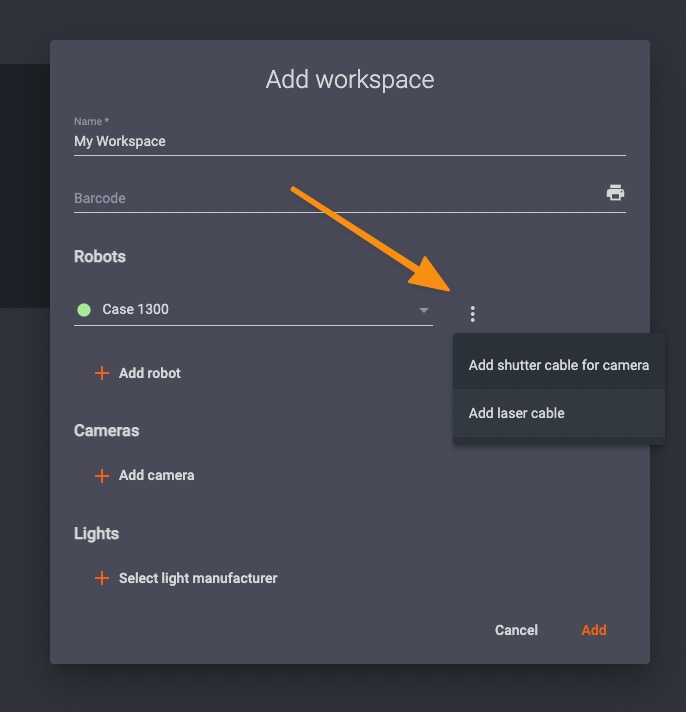
Додај камере
Да бисте додали камеру, прво проверите да ли је уређај укључен и повезан преко УСБ-а на рачунар. Ако не користите робота са способношћу љуљашке (нпр. Роботска рука или оквир), такође ћете морати да подесите угао под којим ће камера циљати сто.
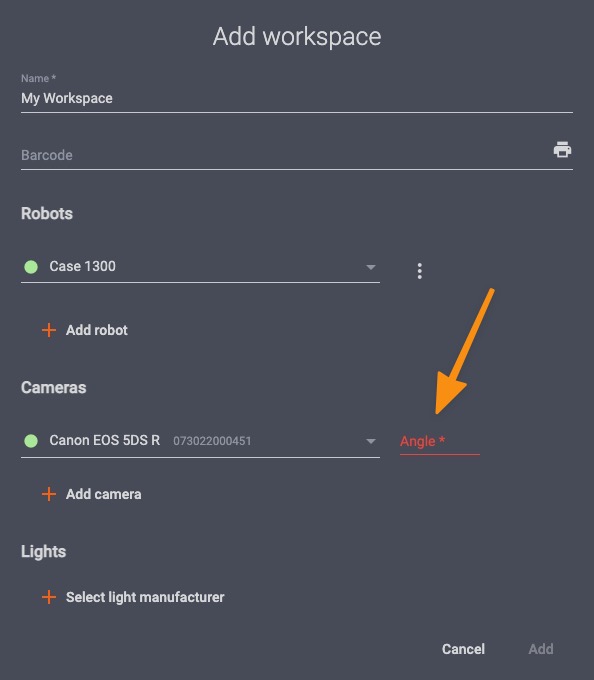
( ! ) - Постављање угла за роботе без могућности љуљања је неопходно да би одређене функције као што је аутоматско центрирање деловале.
( * ) - Погледајте комплетну листу ПхотоРобот компатибилних камера.
Конфигурисање светла
Светлосни системи компатибилни са
Строб светла - Бронцолор
Да бисте подесили Бронцолор светла, изаберите прво БРОНЦОЛОР, а затим одаберите неку од Студијских група светала преко којих желите контролу:
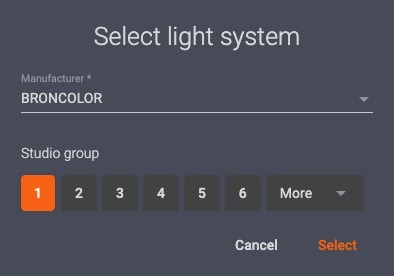
Строб светла - ФОМЕИ
За светла по ФОМЕИ, корисници имају две опције контроле:
ФОМЕИ ЛАН Примопредаја (жељени метод)
За контролу над светлима путем ФОМЕИ ЛАН Примопредаја, уверите се прво да је на мрежи и да ли је повезана са вашом мрежом.&нбсп;
Затим изаберите ЛАН. Затим , испод ЛАН-а у падајућем менију изаберите Фомеи ЛАН Примопредаја.
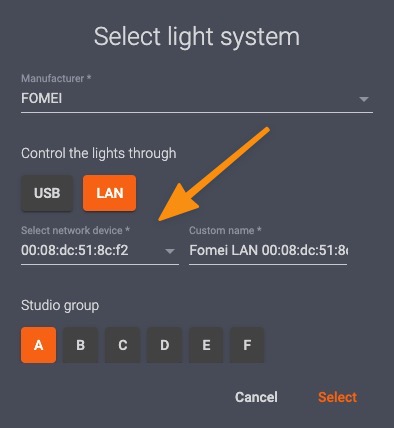
ФОМЕИ УСБ донгле (наслеђе)
Такође је могуће контролисати светла помоћу ФОМЕИ-јевог Wи-Фи донглеа повезаног директно са рачунаром путем УСБ-а.
( ! ) Имајте на уму да се овај метод више не препоручује. До овога је дошло због чињенице да захтева инсталирање додатних управљачких програма на рачунару. ФОМЕИ такође више не подржава новије МацОС системе.
ЛЕД светла - ДМX
Да бисте контролисали ЛЕД светла компатибилна са ДМX протоколом, повежите светла путем RJ45 или УСБ кабла са роботом.
Затим можете изабрати ДМX произвођача светлости.
Касније ћете креирати појединачно светло на екрану Цаптуре:
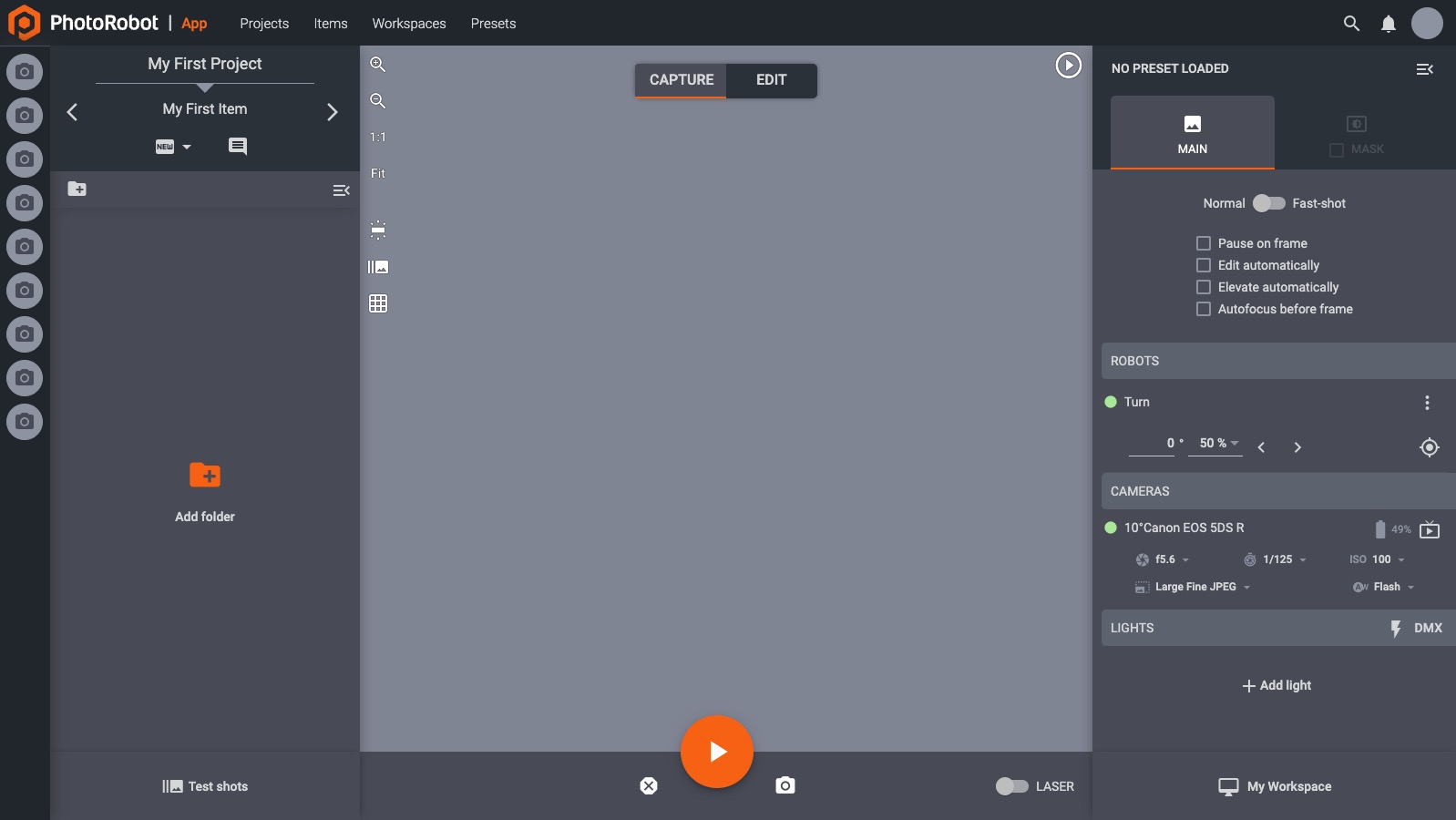
За свако светло, можете конфигурисати два канала:
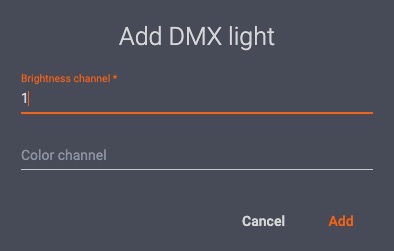
- Канал Светлине омогућава контролу над нивоом светлине изабране светлости.
- Канал у боји подржавају нека светла и омогућава подешавање нивоа боја.

Цанон ЕОС Ребел серија нуди ДСЛР фотоапарате прилагођене почетницима са солидним квалитетом слике, интуитивним контролама и разноврсним функцијама. Идеални за љубитеље фотографије, ове камере пружају поуздан аутофокус, екране осетљиве на додир под различитим угловима и Фулл ХД или 4K видео снимање.
Везу
Резолуција (МП)
Резолуцију
Цанон ЕОС ДСЛР серија пружа висококвалитетне слике, брз аутофокус и свестраност, што га чини идеалним за фотографију и видео продукцију.
Везу
Резолуција (МП)
Резолуцију
Цанон ЕОС М серија без огледала комбинује компактан дизајн са перформансама сличним ДСЛР-у. Са изменљивим објективима, брзим аутофокусом и висококвалитетним сензорима слике, ове камере су одличне за путнике и креаторе садржаја који траже преносивост без жртвовања квалитета слике.
Везу
Резолуција (МП)
Резолуцију
Цанон ПоверСхот серија нуди компактне, усер-фриендли камере за повремене стрелце и ентузијасте. Са моделима у распону од једноставних поинт-анд-схоотс до напредних камера за зумирање, они пружају практичност, солидан квалитет слике и функције као што су стабилизација слике и 4K видео.
Везу
Резолуција (МП)
Резолуцију
Цанон крупни и ручни фотоапарати дизајнирани су за детаљну фотографију и видео запис изблиза. Компактни и једноставни за коришћење, нуде прецизан фокус, снимање високе резолуције и свестране макро могућности - савршене за влогирање, фотографију производа и креативне крупне планове.













